AirPods давно стали эталоном качественного звука, эргономики и удобства в использовании. Поэтому хочется, чтобы они служили, как можно дольше.
Как и любые другие беспроводные устройства, АирПодс нужно заряжать. Делать это необходимо правильно, так можно значительно увеличить срок их работы.

Прошлый материал был посвящен тому, как пользоваться аирподс. Сегодня вы узнаете, как их правильно заряжать, чтобы с ними не возникало проблем в будущем.
Важно! Чтобы наушники не разряжались и со временем аккумулятор в них потерял свою эффективность — старайтесь всегда хранить их в заряженном футляре. Но, не оставляйте гаджет в сети, т.к. это, наоборот, может уменьшить их эффективность со временем.
- 1 Как заряжать АирПодс
- 1.1 Инструкция по зарядке
- 1.2 Время работы AirPods — Сведения о заряде
- 1.3 Что показывает индикатор на футляре
- 1.4 Как проверить состояние заряда
- 1.5 Секреты зарядки
- 1.6 В заключение
Как заряжать АирПодс
Инструкция по зарядке
1. Зарядка наушников происходит через футляр, который идет с ними в комплекте. Подключите закрытый футляр к сети при помощи кабеля Lightning или положите его на устройство беспроводной зарядки — Quick Charge если ваши AirPods это поддерживает.
Так можно заряжать и просто футляр отдельно, и сразу вместе со вкладышами внутри, чтобы они тоже заряжались. Второй способ предпочтительнее, но и первый удобен тем, что в это время наушники можно использовать.
Интересно! Полного заряда кейса хватает, чтобы несколько раз полностью зарядить вкладыши. Так, наушники можно заряжать в пути не боясь остаться без музыки.
Важно! Вкладыши заряжаются только в закрытом футляре.

2. Наушники в кейсе и начали заряжаться. Индикатор на кейсе загорится, что будет сигнализировать о том, что все нормально, в зависимости от его цвета можно будет понять, как идет процесс.
Если горит зеленым цветом — наушники заряжаются просто от футляра. Если оранжевым — идет зарядка и футляра, и вкладышей от сети.
Интересно! 15 минут нахождения наушников в кейсе хватает примерно на 3 часа непрерывной работы вкладышей.
Если заряжаете при помощи беспроводной зарядки, когда футляр на него попадает — индикатор в течение восьми секунда будет гореть, это будет означать, что все нормально. Потом он погаснет.
3. Дождитесь полного заряда и отсоедините кабель или уберите устройства с беспроводной зарядки. Не стоит оставлять заряжаться на ночь, это сократит срок службы устройства, т.к. на аккумулятор будет поступать постоянное напряжение, а это плохо скажется на его работе. Посмотреть уровень можно на телефоне, все отображается там.
Важно! AirPods первого поколения не поддерживают Quick Charge, поэтому так их зарядить просто не получится — используйте кабель.
Время работы AirPods — Сведения о заряде
Наушники при низком уровне заряда издадут звуковой сигнал, который сигнализирует об этом. Когда уровень заряда будет просто небольшой — будет один сигнал, а перед тем, как выключиться — двойной. Это удобно, т.к. сразу можно понять, когда ставить устройство на зарядку.

- Заряженный кейс способен обеспечить зарядку вкладышей несколько раз, что даст возможно прослушивать музыку около 24 часов. А говорить по телефону — около 18 часов.
- Когда вкладыши попадают в кейс, первые 3.5 минуты они заряжаются очень быстро с мощностью в 2.35 ватта.
- Чехол заряжается медленнее вкладышей.
- Сами вкладыши от одной зарядки могут работать до 4.5 часов для воспроизведения музыки и до 3.5 часов для разговоров.
- Каждые 5 минут нахождения в футляре дают заряда примерно на 1 час воспроизведения музыки. Так, положив их туда на 15 минут можно получить 3 часа полноценной работы.
- Чтобы зарядить вкладыши полностью лучше оставить их в чехле на 30 минут.
- Сам кейс заряжается полностью примерно за 2 часа.
Система заряда сделана специальным способом — заряд подается во время процесса зарядки разный и в первые минуты он усиленный. Так, положив вкладыши в футляр, можно быстро зарядить АирПодс для работы на несколько часов.
Интересно! Рекомендую прочитать материал — как подключить AirPods к iPhone, чтобы лучше понимать, какими способами это делается.
Что показывает индикатор на футляре

Если наушники не внутри — показывает емкость батареи именно футляра
- Зеленый — полная зарядка
- Желтый — батареи хватит менее, чем на одну зарядку вкладышей
Если внутри — показывает емкость батареи именно наушников
- Зеленый — заряжаются только вкладышей
- Желтый — заряжаются кейса и вкладышей, подключенных к сети
Если мигает:
- Белым — в режиме ожидания подключения
- Зеленым — затычки были вытащены из футляра, и они заряжены
- Желтым — ошибка подключения, необходимо нажать кнопку на футляре
- Красным — пора ставить заряжаться
Горит красным при открытой крышке:
- Еще идет зарядка, должен загореться зеленым
Если вообще не горит и не подает признаков жизни — разрядился полностью.
Как проверить состояние заряда
Уровень состояния заряда батареи проверяется на iPhone, iPad или другом устройстве от Apple. Также его можно посмотреть и на сторонних смартфонах, например, на Android.

1. Откройте кейс с наушниками и положите его рядом с айфоном, через пару секунд на его экране отобразится уровень заряда и кейса и самих затычек.
2. Вынесите виджет «Элементы питания» на рабочий стол, чтобы следить за батареей. Для этого на самом левом экране iPhone в самой нижней части нажмите на кнопку «Изменить» и перетащите соответствующий виджет в активные.
Теперь здесь будут показываться данные аккумуляторов практически всех устройств, которые подключены по Bluetooth к айфону, к примеру, и других беспроводных наушников.
Интересно! Рекомендую прочитать статью — как подключить AirPods к Android, если вы используете аппараты на этой системе.
Секреты зарядки
1. Всегда храните вкладыши внутри кейса, чтобы они не разряжались, так вы сохраните им более долгий срок службы.
2. Лучше заряжать и кейс, и наушники одновременно, так будет тратиться меньше емкости аккумулятора футляра на подзарядку наушников, что тоже может увеличить срок его службы.
3. Не стоит постоянно открывать и закрывать кейс, так аккумулятор будет садится быстрее.
4. Не доводите до полного разряда, если не будет заряжать потом на 100%.
5. Раз в месяц можно полностью разряжать и чехол, и наушники до нуля, а потом заряжать их до 100%. Так можно продлить им жизнь, это говорят такая тренировка батареи.
6. АирПодс не влагостойкие — поэтому не используйте их в помещениях с повышенной влажностью, а если они намокли, то дайте им самим высохнуть.
7. Не стоит пользоваться устройством при низких температурах, а если такое произошло, пускай они прогреются сами до комнатной температуры без дополнительного нагревания.
8. Не храните AirPods около нагревательных элементов и не кладите их на батарею. Так, аккумулятор можно повредить.
В заключение
Это были основные моменты, которые помогут вам продлить срок службы ваших наушников от Apple. Всегда качественной вам музыки и долгой работы девайсов.
Подключение и использование наушников AirPods и AirPods Pro
В наушниках AirPods можно слушать музыку, совершать телефонные вызовы, использовать Siri и выполнять другие задачи.
Использование iPhone для настройки наушников AirPods
Если вы настраиваете наушники AirPods в первый раз, убедитесь, что на устройстве установлена актуальная версия ПО. Затем выполните следующие действия.
- Перейдите на экран «Домой».
- Откройте чехол, в котором находятся наушники AirPods, и расположите его рядом с iPhone.
- На iPhone отобразится анимационная заставка процесса настройки.
- Нажмите «Подключить».
- Если у вас наушники AirPods Pro, прочитайте инструкции на экране.
- Если у вас наушники AirPods Pro или AirPods (2-го поколения) и вы уже настроили на iPhone функцию «Привет, Siri», ее можно использовать с AirPods. Если функция «Привет, Siri» еще не настроена и у вас наушники AirPods Pro или AirPods (2-го поколения), откроется мастер настройки.
- Нажмите «Готово».
- Если выполнен вход в iCloud, наушники AirPods автоматически настраиваются для работы с любым из поддерживаемых устройств, подключенных к iCloud с помощью того же идентификатора Apple ID.
Если настроить наушники AirPods не удается, обратитесь за помощью.

Прослушивание аудиозаписей в наушниках AirPods
Воспроизведение начнется автоматически, как только вы вставите AirPods в уши. Если вынуть один наушник AirPods, воспроизведение приостановится, а если оба — остановится. Если вы используете один наушник AirPod и вынимаете его, воспроизведение приостанавливается, но если вставить его обратно в течение 15 секунд, воспроизведение автоматически возобновится.
Храните наушники AirPods в зарядном футляре. Если хранить AirPods в кармане или в сумке, наушники могут повредиться.
Переключение между устройствами
Ниже описано, как переключить AirPods с прослушивания одного устройства на другое.
Автоматическое переключение
Наушники AirPods подключаются к iPhone и Apple Watch одновременно. Переключение звука между ними происходит автоматически.
Чтобы AirPods (2-го поколения) или AirPods Pro автоматически переключались между устройствами, требуется iPhone с iOS 14 и iPad с iPadOS 14 или более поздних версий либо Mac с macOS Big Sur. 1 . На устройствах необходимо войти в систему с помощью того же идентификатора Apple ID, используя двухфакторную аутентификацию. С функцией автоматического переключения вы можете отвечать на звонки на iPhone, когда слушаете музыку на iPad. Звук в AirPods автоматически переключится с iPad на вызов на iPhone.
В некоторых случаях на экране Mac с macOS Big Sur появится уведомление о наушниках AirPods. Если навести указатель мыши на уведомление, появится кнопка «Подключить». Нажмите «Подключить», чтобы подтвердить подключение AirPods к другому устройству, или сохраните сопряжение с Mac.
Чтобы выключить автоматическое переключение для iPhone или iPad, перейдите на соответствующем устройстве в меню «Настройки» > Bluetooth, вставив AirPods в уши. Нажмите кнопку информации рядом с наушниками AirPods в списке устройств. Выберите «Подкл. к этому iPhone [или iPad]», а затем нажмите «При посл. подкл. к этому iPhone [или iPad]». Чтобы снова включить эту функцию, нажмите «Автоматически».
Чтобы выключить автоматическое переключение для Mac, откройте параметры Bluetooth на Mac, вставив AirPods в уши. Нажмите кнопку «Параметры» рядом с наушниками AirPods в списке устройств. Нажмите «Подключаться к этому Mac», а затем выберите «Если последнее подключение было к этому Mac». Чтобы снова включить эту функцию, выберите «Автоматически».
Переключение вручную
Если необходимо воспроизводить аудиозаписи с другого устройства или переключить звук на другие наушники или колонки, выполните следующие действия.
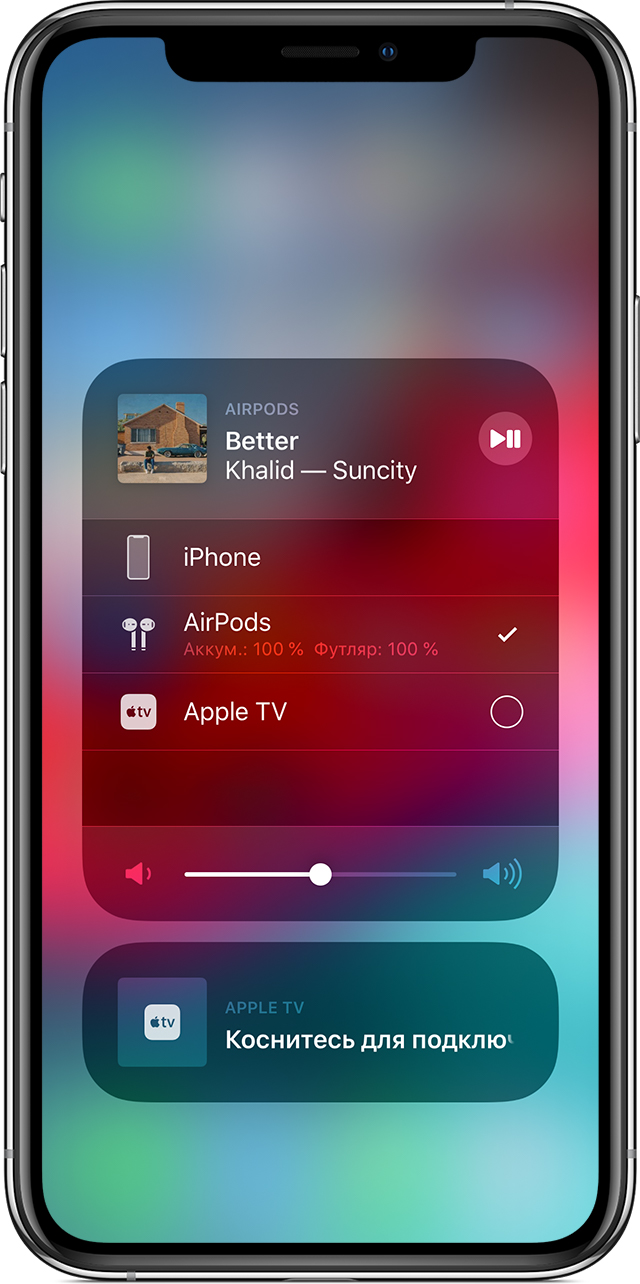
На устройстве iOS
- Откройте Центр управления на iPhone, iPad или iPod touch.
- Нажмите и удерживайте карточку с элементами управления звуком в правом верхнем углу Пункта управления, чтобы изменить настройки аудио.
- Нажмите значок и выберите в списке нужное устройство. 2 .
На компьютере Mac
Нажмите элемент управления громкостью в строке меню и выберите наушники AirPods Pro 3 или другие колонки в разделе «Устройство выхода».


Управление воспроизведением с помощью AirPods Pro
- Чтобы воспроизвести или поставить на паузу аудио, коснитесь датчика нажатия на корпусе AirPod. Чтобы возобновить воспроизведение, коснитесь датчика еще раз.
- Чтобы перейти к следующей композиции, дважды коснитесь датчика нажатия на корпусе AirPod.
- Чтобы перейти к предыдущей композиции, трижды коснитесь датчика.
- Чтобы изменить уровень громкости, скажите «Привет, Siri», а затем скажите, например, «Сделай тише». Или переместите ползунок громкости в приложении, в котором вы слушаете музыку, на экране блокировки или в Пункт управления. Вы также можете открыть экран «Исполняется» на часах Apple Watch, а затем покрутить колесико Digital Crown, чтобы изменить громкость.
В наушниках AirPods Pro можно контролировать уровень слышимости окружающих звуков. Нажмите и удерживайте датчик нажатия для переключения между режимами «Активное шумоподавление» и «Прозрачный режим». Чтобы настроить действие, которое активируется нажатием и удерживанием, перейдите в меню «Настройки» > Bluetooth > AirPods Pro > «Нажмите и удерживайте AirPods».

Управление воспроизведением с помощью AirPods (1-го или 2-го поколения)
С помощью AirPods можно активировать Siri и управлять воспроизведением аудио.

При использовании наушников AirPods (2-го поколения) для активации Siri по умолчанию используется фраза «Привет, Siri». Двойным касанием наушника AirPod можно запустить воспроизведение текущей аудиодорожки или перейти к следующей.
На наушниках AirPods (1-го поколения) двойное касание по умолчанию активирует Siri.
Независимо от используемой модели наушников AirPods, при двойном касании любого наушника можно выполнить одно из следующих действий.
- Используйте Siri 4
- Воспроизведение и приостановка аудиоконтента
- Переход к следующей дорожке
- Возврат к предыдущей дорожке.

Использование Siri
- Если вы используете AirPods Pro и AirPods (2-го поколения), для активации Siri используется фраза «Привет, Siri».
- Если вы используете AirPods Pro, можно нажать и удерживать датчик нажатия, чтобы активировать Siri с помощью наушника AirPods.
- Если вы используете AirPods (1-го и 2-го поколения), для активации Siri используется двойное касание.
Siri можно использовать с наушниками AirPods, чтобы задавать вопросы и осуществлять телефонные вызовы. Siri может также управлять воспроизведением музыки и проверять состояние наушников AirPods. Ниже приведены некоторые примеры запросов к Siri.
- «Воспроизведи мой плейлист избранного».
- «Увеличь громкость».
- «Как отсюда добраться домой?»
- «Перейди к следующей песне».
- «Приостанови музыку».
- «Какой уровень заряда аккумулятора в моих AirPods?»

Использование телефона и получение сообщений
Если вам звонят, когда в ухо вставлен один из наушников AirPod, Siri может сообщить о вызове. Чтобы ответить, коснитесь датчика нажатия, если у вас AirPods Pro, и дважды коснитесь наушника, если у вас AirPods (1-го или 2-го поколения). Повторите эти действия, чтобы завершить вызов или переключиться на другой.

Зарядка AirPods и футляра
Чтобы зарядить наушники AirPods, поместите их в чехол и закройте крышку. 5 Наушники AirPods выключаются и заряжаются, когда находятся в футляре.
Наушники AirPods Pro можно заряжать в зарядном футляре с помощью устройств для беспроводной зарядки стандарта Qi. Когда футляр заряжается в беспроводном режиме, коснитесь индикатора состояния, чтобы посмотреть состояние зарядки. Зеленый цвет индикатора означает, что футляр и наушники (если они находятся внутри) заряжены более чем на 80 %. Вы также можете заряжать футляр с помощью кабеля Lightning-USB производства Apple с разъемом USB-C или USB-A.
Заряжать наушники AirPods (1-го и 2-го поколения) можно в беспроводном зарядном футляре или в зарядном футляре AirPods. Если у вас есть беспроводной зарядный футляр, для зарядки можно использовать зарядное устройство стандарта Qi. Любой чехол можно зарядить путем подключения к кабелю Apple Lightning-USB.

Что вам понадобится
Если у вас AirPods Pro, необходимо по крайней мере одно из следующих устройств.
Если у вас наушники AirPods (2-го поколения), необходимо по крайней мере одно из перечисленных ниже устройств:
Если у вас наушники AirPods (1-го поколения), необходимо по крайней мере одно из перечисленных ниже устройств:
- iPhone, iPad или iPod touch с iOS 10 или более поздней версии
- Apple Watch с watchOS 3 или более поздней версии
- Apple TV с tvOS 11 или более поздней версии
- Компьютер Mac с ОС macOS Sierra или более поздней версии

1. Звук не будет автоматически переключаться с одного устройства на другое во время разговора, например, во время телефонного вызова, вызова FaceTime или видеоконференции.
2. Наушники AirPods отображаются в списке, только если находятся рядом и готовы к использованию.
3. Если в строке меню не отображается элемент управления громкостью, узнайте, как его добавить.
4. Если не удается активировать Siri двойным касанием, перейдите в меню «Настройки» > «Siri и Поиск» и убедитесь, что параметр «Siri с блокировкой экрана» включен.
5. Если у вас есть и наушники AirPods (2-го поколения), и наушники AirPods (1-го поколения), храните их отдельно. AirPods не будут заряжаться, если наушник одного поколения положить в зарядный футляр вместе с наушником другого поколения.
Инструкция: как правильно заряжать Airpods

Airpods — беспроводные, инновационные наушники бренда APPLE. Подобные гаджеты популярны среди молодежи, стремящейся к новинкам технологий. Это дорогостоящая гарнитура. Включает в комплектацию чехол, кейс, инструкцию.
Подзарядка наушников осуществляется при помощи этих элементов. Но, бывают разные случаи, и, комплектующие могут сломаться либо потеряться. Детали настолько малы, что никто от этого не застрахован. Как в таком случае заряжать Airpods беспроводные наушники? Многие сталкиваются с такой проблемой. Будем разбираться.
Как заряжаются наушники с помощью чехла

Чехол от AirPods
Зарядить Airpods без кейса можно только с использованием чехла. Это четко прописано в инструкции. Нужно поместить наушники в заряжающий чехол и подсоединить кабель, который входит в комплектацию.
Называется Lightning. На чехле хорошо виден его разъем. Другой конец следует подсоединить к устройству подзарядки либо USB порту. Чехол подзаряжается как отдельно, так и вместе с наушниками.
Узнай время зарядки своего аккумулятора
Сколько заряжать Airpods и на какой период времени хватает зарядки, можно тоже узнать в инструкции. Аккумулятор способен работать в течение пяти часов при прослушивании музыки. В течение двух часов при разговоре. Учитывать стоит и то, что чехол может подзаряжать гаджет много раз в сутки. Поэтому, можно пользоваться 24 часа, слушая музыку либо от 10 до 12 часов ведя разговоры.

Чехол для Airpods
Пятнадцатиминутная зарядка обеспечивает 3 часа непрерывной работы наушников. Когда уровень заряда снижается, наушники воспроизводят звуковые сигналы. Пропищать может как один элемент, так и оба сразу. Чтобы гаджет не разряжался, рекомендуется не вынимать его из чехла. В таком случае и вероятность утери будет ниже. Не следует часто открывать и закрывать футляр. Это приводит к снижению качества зарядки.
Можно ли справиться без кейса и чехла
Правильно заряжать Airpods беспроводные лучше с использованием чехла или кейса. А можно ли обойтись без этих элементов? Это вряд ли получится. Если футляр потерялся или сломался, в первую очередь надо попытаться его отыскать.
Можно еще поступить следующим образом:

Проверка уровня заряда
- Отнести гарнитуру в сервисный центр организации. Специалисты помогут решить проблему. Чаще всего предлагают новый чехол. Но, надо учитывать, что за него надо заплатить. Даже если гарантия еще не закончилась.
- Купить новые комплектующие. Важно, чтобы они подходили именно под эту модель гаджета. Лучше всего взять его с собой, чтобы консультанты подобрали нужный футляр. Можно обратиться к соц сетям — объявлениям о продаже или обмене инноваций. Случается, что кто-то теряет чехлы, а кто-то и саму гарнитуру. «Растеряшки» предлагают альтернативные решения. Да и цена будет меньше, чем в магазине.
- Приобрести новые наушники. Некоторые выставляют объявление о продаже Airpods, избавляются от них, добавляют средства и покупают новый комплект. Если финансы позволяют, можно и не продавать гаджет. Двойным комплектом удобно пользоваться: пока одни заряжаются, другие используются. Потом наоборот. Если верить разработчикам Airpods, программа гарнитуры особо не привязана к футляру.

Зарядка наушников AirPods
Заряжать кейс Airpods лучше при помощи «родного» кабеля. Если он вышел из строя или затерялся, лучше купить новый, но не пытаться использовать зарядки от других гаджетов.
Отвечая на вопрос: как правильно заряжать Airpods, можно сказать одно — с использованием чехла и кейса. Других способов пока не придумали.
Зарядка AirPods и сведения о времени работы от аккумулятора
Узнайте, как заряжать наушники AirPods с помощью зарядного футляра и как продлить время их работы от аккумулятора.
Чтобы зарядить наушники AirPods, поместите их в футляр. Заряда футляра хватает на несколько полных циклов зарядки наушников AirPods, что позволяет заряжать их в пути. Чтобы наушники AirPods не разряжались, храните их в футляре, когда не используете.

Вы можете заряжать футляр с возможностью беспроводной зарядки с помощью зарядного устройства стандарта Qi. Расположите футляр на зарядном устройстве так, чтобы его индикатор состояния находился сверху, а крышка была закрыта. Индикатор состояния должен отображать текущий уровень заряда в течение 8 секунд. Если у вас AirPods Pro, можно коснуться футляра, расположенного на зарядном коврике, чтобы увидеть заряжаются ли наушники (индикатор светится оранжевым) или полностью заряжены (индикатор светится зеленым).
Чтобы зарядить футляр проводным способом, подсоедините кабель Lightning, входящий в комплект поставки наушников AirPods, к разъему Lightning на футляре. Можно использовать кабель USB-C/Lightning или кабель USB/Lightning. Затем подсоедините другой конец кабеля к зарядному устройству или порту USB. Футляр можно заряжать вне зависимости от наличия в нем наушников AirPods. Быстрее всего это можно сделать, используя зарядное устройство USB для iPhone или iPad или подключив его к компьютеру Mac.
Чтобы просмотреть подробные ведения о состоянии и уровне заряда, см. раздел Проверка состояния заряда.

Сведения о времени работы от аккумулятора
При низком уровне заряда аккумулятора наушников AirPods на экран iPhone или iPad выводится уведомление. Уведомления приходят, когда остается 20, 10 и 5 процентов заряда.

Кроме того, при низком заряде аккумулятора один или оба наушника AirPods воспроизводят звуковой сигнал. При 10 процентах заряда аккумулятора сигнал будет одиночным, а непосредственно перед выключением наушников AirPods — двойным.
AirPods Pro обладают следующими возможностями.
- Футляр позволяет зарядить наушники несколько раз и слушать музыку более 24 часов 1 , а говорить по телефону — более 18 часов 2 .
- AirPods Pro могут работать до 4,5 часа в режиме воспроизведения 3 или до 3,5 часа в режиме разговора без подзарядки 4 .
- Если AirPods Pro заряжать в футляре в течение 5 минут, они смогут работать примерно в течение 1 часа в режиме воспроизведения 5 или около 1 часа в режиме разговора 6 .
Наушники AirPods (2-го поколения) имеют следующие возможности.
- Футляр позволяет зарядить наушники несколько раз и слушать музыку более 24 часов 7 , а говорить по телефону — до 18 часов 8 .
- Наушники AirPods могут работать до 5 часов в режиме воспроизведения 9 или до 3 часов в режиме разговора без подзарядки 10 .
- Если наушники AirPods заряжаются в футляре в течение 15 минут, время прослушивания составит до 3 часов 11 , а время разговора — до 2 часов 12 .

Оптимизированная зарядка аккумулятора AirPods Pro
Функция «Оптимизированная зарядка» уменьшает износ аккумулятора и продлевает срок его службы за счет сокращения времени, которое наушники AirPods Pro находятся в полностью заряженном состоянии. Наушники AirPods Pro и устройства iOS или iPadOS на основе анализа вашего ежедневного графика приостанавливают зарядку таким образом, чтобы непосредственно перед использованием наушников AirPods Pro был достигнут уровень заряда выше 80 %.
Для работы функции «Оптимизированная зарядка» AirPods Pro требуется iPhone, iPod touch или iPad; эта функция включается по умолчанию при настройке вашего устройства либо после обновления iOS или iPadOS до версии 14.2 или более поздней. Чтобы отключить эту функцию, откройте футляр AirPods и перейдите в меню «Настройки» > «Bluetooth» на устройстве iOS или iPadOS. Нажмите кнопку информации рядом с наушниками AirPods Pro в списке устройств. Отключите функцию оптимизированной зарядки аккумулятора.

Проверка состояния заряда
Состояние зарядки наушников AirPods с футляром для зарядки можно проверить с помощью устройства iPhone, iPad, iPod touch или компьютера Mac.
На устройстве iOS

На устройстве iPhone откройте крышку футляра, содержащего наушники AirPods, и расположите футляр в непосредственной близости от устройства. Подождите несколько секунд, пока на экране не отобразится состояние зарядки наушников AirPods с футляром для зарядки.

Кроме того, состояние зарядки AirPods с футляром для зарядки можно проверить при помощи виджета «Элементы питания» на устройстве iOS. Уровень заряда футляра отображается, только если в футляре находится хотя бы один наушник AirPods.
На компьютере Mac
- Откройте крышку или извлеките наушники AirPods из футляра.
- Щелкните значок Bluetooth ( ) в строке меню.
- Наведите курсор на наушники AirPods с футляром для зарядки в меню.

Сведения об индикаторе статуса

Футляр с возможностью беспроводной зарядки: индикатор состояния находится на лицевой стороне футляра.

Зарядный футляр: индикатор состояния в футляре находится между отсеками для наушников AirPods.
Если наушники AirPods находятся в футляре с открытой крышкой, индикатор показывает состояние зарядки. Если наушники AirPods находятся не в футляре, индикатор показывает состояние футляра. Зеленый цвет означает, что аккумулятор полностью заряжен, а оранжевый — что осталось менее одного полного цикла заряда.
Если подключить футляр с возможностью беспроводной зарядки к зарядному устройству или поместить его на зарядное устройство стандарта Qi, индикатор состояния будет светиться в течение 8 секунд. Если индикатор мигает белым светом, наушники AirPods готовы к настройке с помощью одного из имеющихся устройств. Если индикатор мигает желтым светом, может потребоваться повторная настройка наушников AirPods.
Guide-Apple
Самые интересные новости о технике Apple и не только.
- Помощь с Apple
- Новости
- Маски Instagram
- Эффекты Тик Ток
- Программы на iOS и macOS
- Советы
- Помощь с Apple
- Новости
- Маски Instagram
- Эффекты Тик Ток
- Программы на iOS и macOS
- Советы
Как правильно заряжать беспроводные наушники Apple Airpods?

После долгожданной покупки беспроводных наушников AirPods, достаточно долго нельзя нарадоваться магии Apple и хочется постоянно их использовать.
Но рано или поздно, абсолютно любой пользователь начинает задаваться вопросом: «А как правильно заряжать AirPods?». Ведь они содержат целых три аккумулятора малого объема и не хочется их быстро испортить.
Давайте расскажу, что показал мой личный опыт использования и как нужно их заряжать, если не хотите покупать новый комплект уже через год.
Как правильно заряжать кейс и наушники AirPods?
Аккумуляторы в наушниках и чехле «АирПодс» ничем не отличаются от аккумуляторов других устройств. Их объем будет падать со временем и зависит это конечно от типа зарядки и количества циклов.

Но это не главная их проблема, ведь основной дилеммой является невозможность замены батарей. Конструкция такова, что разобрать их без повреждения корпуса просто невозможно.
После их износа получаем возможность таковых действий: купить отдельно новые наушники, купить новый футляр или купить полный комплект.
Первые два сценария стоит осуществлять, если вы потеряли что-то из этого, а наушники были куплены недавно. Иначе, получаем старый кейс и новые наушники или наоборот, что не очень логично. Легче купить полный комплект, что будет дешевле.
Чтобы не вникать во все эти детали и ваши наушники прослужили долго, следуем следующий советам:
- заряжаем наушники только после сигнала об окончании заряда;
- заряжаем кейс после того, как индикатор станет желтого цвета.
Всё дело в том, что если вы будете постоянно дозаряжать их (например ставить на зарядку, когда наушники/кейс заряжены больше чем на 20 процентов), то это значительно повлияет на объем и ваши наушники придут в непригодность значительно быстрее.
По поводу индикаторов на чехле: если наушники вставлены, то он означает состояние батарей наушников; если наушники изъяты из чехла, то индикатор будет показывать состояние чехла.
Также хочу добавить, что при нормальном использовании, наушники могут прослужить два, а то и три года. В ином случае, можете планировать покупку новых «ЭирПодс» уже примерно через год.
Всё конечно индивидуально и всё зависит от того, как активно их используете. Это просто общая статистика из моего опыта и опыта использования других пользователей.
Как зарядить AirPods без кейса?
Если честно, может такое случится, что вы потеряли «коробочку» AirPods для зарядки наушников, ведь она уж очень маленькая и осуществить такое проще простого.

Когда такое произошло, зарядить наушники без футляра никак не получится и поэтому остается лишь один вариант — купить новый зарядный кейс.
Стоит он конечно дороговато, но если ваши наушники в хорошем состоянии, то покупать новый комплект я не вижу особого смысла.
После покупки кейса, главное правильно всё настроить и для этого достаточно следовать инструкции по настройке нового чехла/наушников на официальном сайте Apple — Настройка новых компонентов AirPods.
Как зарядить кейс AirPods без наушников?
Тут дела обстоят немного проще, чем в прошлой ситуации. Ведь вам достаточно иметь при себе стандартный Lightning кабель, который также поставляется с iPhone.

Если вы видите, что на чехле без наушников загорелся желтый индикатор, то это означает, что заряда осталось на один раз подзарядки наушников и пора бы уже его зарядить.
Подключаем чехол к кабелю и закрываем его. Проверяем через минут 15-20, открываем крышку футляра и если видим зеленый индикатор, то чехол заряжен.












